移転しました。
カレンダー
| 09 | 2025/10 | 11 |
| S | M | T | W | T | F | S |
|---|---|---|---|---|---|---|
| 1 | 2 | 3 | 4 | |||
| 5 | 6 | 7 | 8 | 9 | 10 | 11 |
| 12 | 13 | 14 | 15 | 16 | 17 | 18 |
| 19 | 20 | 21 | 22 | 23 | 24 | 25 |
| 26 | 27 | 28 | 29 | 30 | 31 |
フリーエリア
最新トラックバック
ブログ内検索
アクセス解析
×
[PR]上記の広告は3ヶ月以上新規記事投稿のないブログに表示されています。新しい記事を書く事で広告が消えます。
78k0s遊びの当面の目標はなんらかの車載アプリケーションである。
入出力ポートの数にも限りがあり、ステータスコードを出力するのも一苦労なので、そういったモノはSerial通信でPC上で確認できるとうれしいのである。
という目論見があり先日、シリアル通信からまず最初に取りかかったのであった。
しかし、このままではまだ不十分である。なぜなら、私はWindows機のノートパソコンを持っていないからだ! orz
持っているのはiBookG4のみ!PPC1.2GHzのかわいいやつ! こいつですくなくとも78k0sのシリアル出力を読めないと、最初の計画は頓挫してしまう。開発環境はさすがに動かなくとも、シリアル通信くらいはできるだろう。やってみるべし。
入出力ポートの数にも限りがあり、ステータスコードを出力するのも一苦労なので、そういったモノはSerial通信でPC上で確認できるとうれしいのである。
という目論見があり先日、シリアル通信からまず最初に取りかかったのであった。
しかし、このままではまだ不十分である。なぜなら、私はWindows機のノートパソコンを持っていないからだ! orz
持っているのはiBookG4のみ!PPC1.2GHzのかわいいやつ! こいつですくなくとも78k0sのシリアル出力を読めないと、最初の計画は頓挫してしまう。開発環境はさすがに動かなくとも、シリアル通信くらいはできるだろう。やってみるべし。
まずはUSB-Serial変換のドライバを入れる。評価ボードにはFTDI社のFT232BLが使われている。さっそくFTDIのWebサイトに行ってみると、さすがですね、ありましたよ。MacOSX用ドライバ。
VCPドライバのFT232B向けを使います。
パッケージになっているのでGUIでインストールし、その後再起動を求められます。
再起動中になにやら処理を行っているらしく、ギアマークで2,3分停滞して肝を冷やした。
起動したらとりあえず/dev以下の魚拓をとっておく。
ls -1 /dev > none
つぎにUSBポートに評価ボードを差し込んでみる。HardwareGrowlerが何事かを伝えてくれた。どうやら一応認識はしているっぽい? さっそく/dev以下の魚拓をとる。
ls -1 /dev > insrt
そしてそいつらのdiffを観察。さーて、出てるかなー。(もっと楽な確認方法ない?)

やったー認識されてるよー!
cu.usbserial-1B1とtty.usbserial-1B1としてマウントされますた。
つづいてターミナルエミュレータでも入れましょう。jermとかminicomとかあるけど、どちらかというとminicomのほうがなれてるのでそっちを入れる。
finkとかportsで入れられるっぽいが、そういうのは往々にしてシステムを乱雑にするのでどこぞからソースファイルとってきて自分で入れます。幸いなことに何も考えずにconfigure;makeするだけでmake check通った。楽でよろしい。
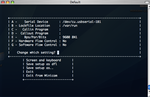
まずminicomの設定を行う。sオプションをつけて実行する。
sudo miniocm -s
とりあえず必要な設定項目はシリアルポートの設定。/dev/cu.usbserial-1B1を指定。
あとは通信速度を9600ボーにして、データビットとかストップビットとかやらを8N1に設定。(78k0sに書き込んだプログラムと同じ設定に!)
設定できたらSave setup as dflを選択して、デフォルトセッティングとして保存。そして一度minicomを終了する。
デフォルトの設定が終わったらさっそく接続してみる。
sudo minicom
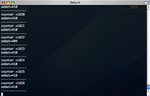
やったー! シリアル通信できたよー!
これでWin機と同じように、シリアル出力を見ることができました。やったー。
minicomを終了するには、Ctrl-A Zと押すとメニューが表示されるのでそこからexitとかquitを選べばヨロシ。
これで車載デバッグができるぜー。
VCPドライバのFT232B向けを使います。
パッケージになっているのでGUIでインストールし、その後再起動を求められます。
再起動中になにやら処理を行っているらしく、ギアマークで2,3分停滞して肝を冷やした。
起動したらとりあえず/dev以下の魚拓をとっておく。
ls -1 /dev > none
つぎにUSBポートに評価ボードを差し込んでみる。HardwareGrowlerが何事かを伝えてくれた。どうやら一応認識はしているっぽい? さっそく/dev以下の魚拓をとる。
ls -1 /dev > insrt
そしてそいつらのdiffを観察。さーて、出てるかなー。(もっと楽な確認方法ない?)
やったー認識されてるよー!
cu.usbserial-1B1とtty.usbserial-1B1としてマウントされますた。
つづいてターミナルエミュレータでも入れましょう。jermとかminicomとかあるけど、どちらかというとminicomのほうがなれてるのでそっちを入れる。
finkとかportsで入れられるっぽいが、そういうのは往々にしてシステムを乱雑にするのでどこぞからソースファイルとってきて自分で入れます。幸いなことに何も考えずにconfigure;makeするだけでmake check通った。楽でよろしい。
まずminicomの設定を行う。sオプションをつけて実行する。
sudo miniocm -s
とりあえず必要な設定項目はシリアルポートの設定。/dev/cu.usbserial-1B1を指定。
あとは通信速度を9600ボーにして、データビットとかストップビットとかやらを8N1に設定。(78k0sに書き込んだプログラムと同じ設定に!)
設定できたらSave setup as dflを選択して、デフォルトセッティングとして保存。そして一度minicomを終了する。
デフォルトの設定が終わったらさっそく接続してみる。
sudo minicom
やったー! シリアル通信できたよー!
これでWin機と同じように、シリアル出力を見ることができました。やったー。
minicomを終了するには、Ctrl-A Zと押すとメニューが表示されるのでそこからexitとかquitを選べばヨロシ。
これで車載デバッグができるぜー。
PR
この記事にコメントする


